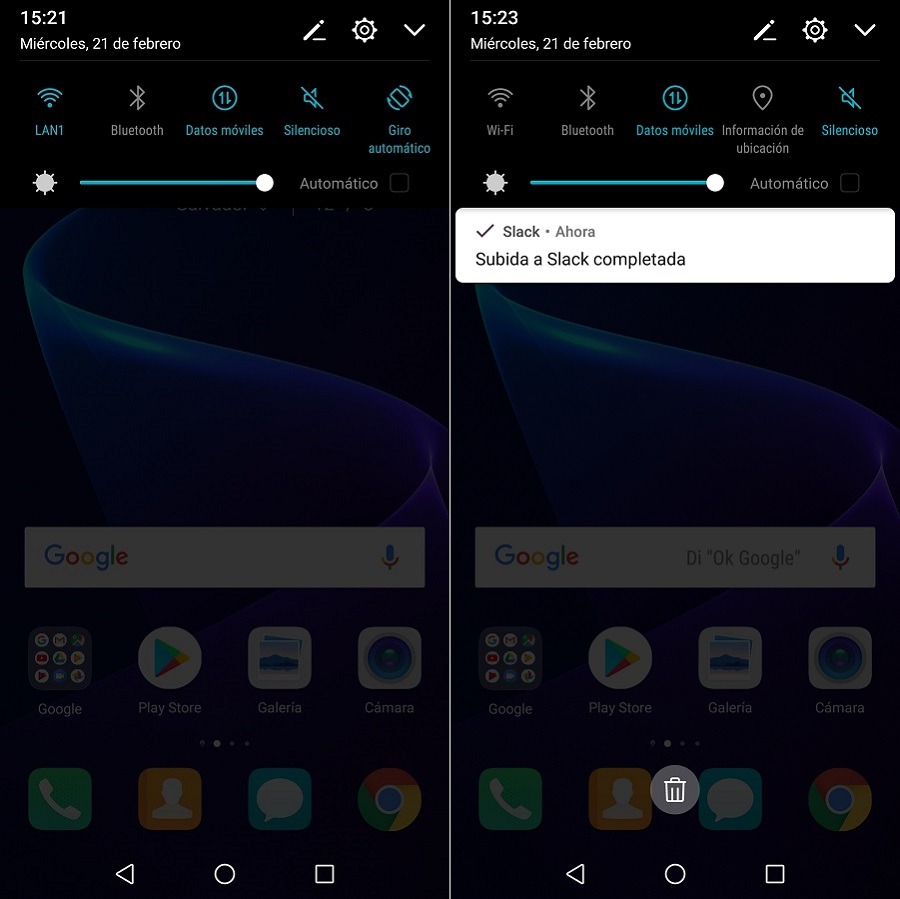
Si eres usuario de un móvil con Android, sabrás que la bandeja de ajustes rápidos es una de sus mayores ventajas. Desde aquí puedes acceder a la configuración de un buen número de funciones del teléfono. Sin que sea necesario perderse entre los ajustes del sistema operativo. Se trata, sin lugar a dudas, de una buena fórmula para ahorrar tiempo. Y, por ejemplo, activar el WiFi, los datos o la ubicación en un abrir o cerrar de ojos.
Pero hay tantas funciones que podemos ajustar rápidamente, que puede que la configuración inicial no satisfaga tus necesidades. ¿Por qué? Pues porque algunos de estos ajustes en forma de iconos pueden quedar aparcados al final.
Esto nos complica las cosas. Porque los ajustes que necesitamos tocar no están justo donde los necesitamos. Uno de los que suele traer más problemas es el de las funciones de ubicación.
Se trata de una de las opciones que activamos y desactivamos más a menudo y lo cierto es que en Android 7 se encuentra en un segundo plano. Si quieres recuperarla, sigue estos pasos.
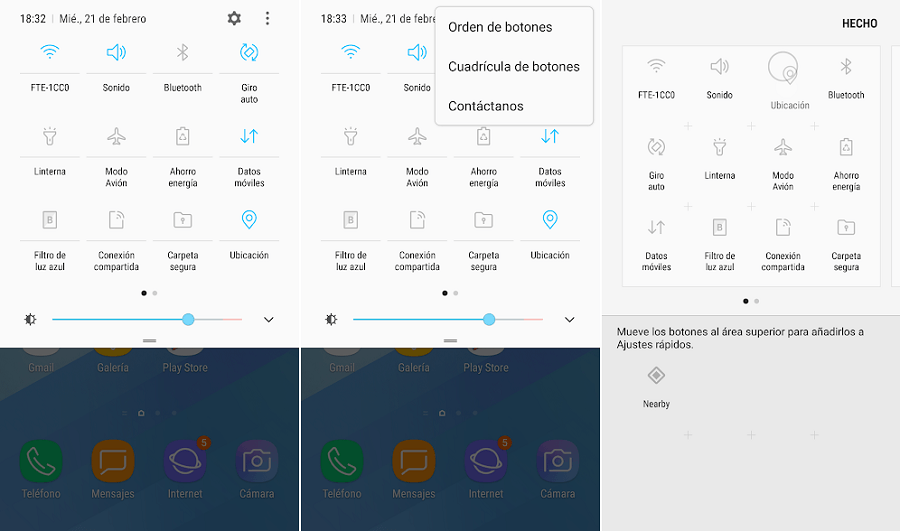
Cómo tener el icono de ubicación visible en tu móvil
Es conveniente tener a mano el icono de ubicación en la sección de ajustes rápidos para activar y desactivar esta función de la manera más ágil posible. Ten en cuenta que si no la necesitas, desactivarla te vendrá fenomenal para ahorrar batería. ¿Sabes cómo hacerlo?
1. Desliza la bandeja de ajustes rápidos dos veces, hasta desplegarla por completo. Ahora verás todos los iconos que se incluyen aquí.
2. A continuación, pulsa sobre los tres puntos situados en la parte superior derecha. Se activará el menú desde el que puedes mover el orden de los diferentes iconos. Selecciona la opción Orden de botones.
3. A partir de ahora, podrás mover los iconos a tu antojo. Lo único que tienes que hacer es pulsar en el icono que te interesa, en este caso el de la Ubicación. Muévelo de la parte inferior a la superior y sitúalo en una de las primeras cuatro posiciones. De este modo te asegurarás de que lo tienes disponible nada más deslizar la bandeja de ajustes rápidos.
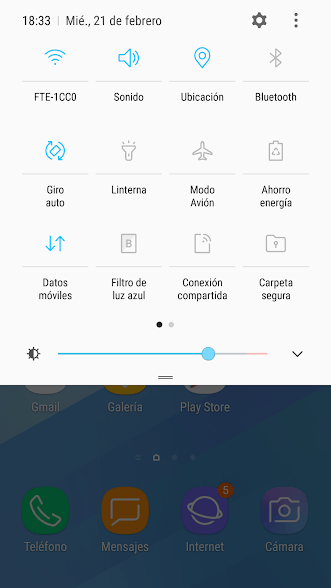 Más ajustes rápidos que puedes mover
Más ajustes rápidos que puedes mover
Ten en cuenta que el sistema mostrará un total de seis. Lo más recomendable es que elijas aquellos que te interesan de verdad. Nosotros te recomendamos que sean los siguientes:
- WiFi. Para activar y desactivar la búsqueda de redes y la conexión cada vez que lo necesites. De este modo, si vas a moverte por un sitio en el que no tienes la menor intención de conectarte a redes públicas, lo más recomendable será que lo desactives al instante. Te ahorrarás un buen pico en batería.
- Sonido. Para poner el teléfono en Vibración, Silencio o todo lo contrario si estás en una reunión, en una sesión de teatro o en el cine.
- Ubicación. Es el icono que acabas de mover. Podrás desactivar al instante los servicios de ubicación. Si no tienes previsto navegar y no vas a usar ninguna app que use este servicio, puedes desactivarlo para ahorrar batería.
- Modo avión. Para dejar el teléfono completamente desconectado, si vas a dormir, subes a un avión o quieres olvidarte por completo de que tienes móvil.
Estos son los ajustes rápidos básicos. Pero tienes mucho otros, que podrás adaptar según tus necesidades. Nos referimos al Bluetooth, Giro automático (la rotación de la pantalla), la linterna, el ahorro de energía (que activa una serie de configuraciones para ahorrar energía al instante), filtro de luz azul (para leer de noche), conexión compartida, NFC, Sincronización o el modo No Molestar.
Además, según el fabricante del teléfono, puede que tengas acceso a configurar desde aquí algunas funciones propias. En el caso de Samsung, por ejemplo, puedes contar con el sistema Always on Display o con la Carpeta Segura y Samsung Knox.






